التحديث الآلي
في هذه المساعدة سوف ناخذك خطوة بخطوة لتطبيق التحديثات الدورية التي يتم اضافتها للبرنامج، مع ضرورة العلم بان التحديثات الدورية ليس بالضرورة ان تكون اضافات فقط، فهنالك العديد من التعديلات التي تهدف الى تحسين اداء المنتج وتوافقه مع اخر تحديثات تحصل لانظمة التشغيل والمتصفحات، وعليه فمن الضروري ان تبقي نسختك من البرنامج ضمن اخر تحديث حتى تتمتع بالعمل على البرنامج دون أية مشاكل.
يحتوي البرنامج على نظام التحديث الآلي الذي يسهل عملية تنزيل التحديثات الجديدة وذلك من خلال ظهور بالون تنبيهي بوجود تحديث جديد على البرنامج والذي يمكنك من خلاله تنزيل التحديث بكل سهولة، مع العلم ان الشركة تعمل على اصدار تحديث جديد كل اول شهر ميلادي.
ملاحظة هامة: يجب ان تقوم بتجديد ترخيص استخدام البرنامج السنوي او الدوري (الكفالة) للتمتع بهذه التحديثات.
اولا: خطوات البدء بالتحديث:
1- ظهور بالون عند تصفح البرنامج بوجود تحديث جديد ويظهر كما في الصورة ادناه ، حيث يتم الضغط على المزيد.
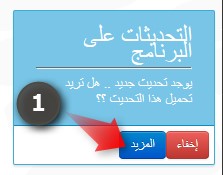
2- يتم مباشرة البدء بتحميل التحديث على الحاسوب ، فيرجى الانتظار لحين الإكتمال.
![]()
3- يتم فتح مكان حفظ الملف في الغالب يكون في مجلد التنزيلات او على امتداد حفظك للملف.

4- عند الدخول الى مكان موقع تنزيل الملف يجب الضغط على الكبسة اليمنى للمؤشر، اي يجب كشرط اساسي تشغيل الملف كمسؤول وهو كما موضح ادناه بالصورة .
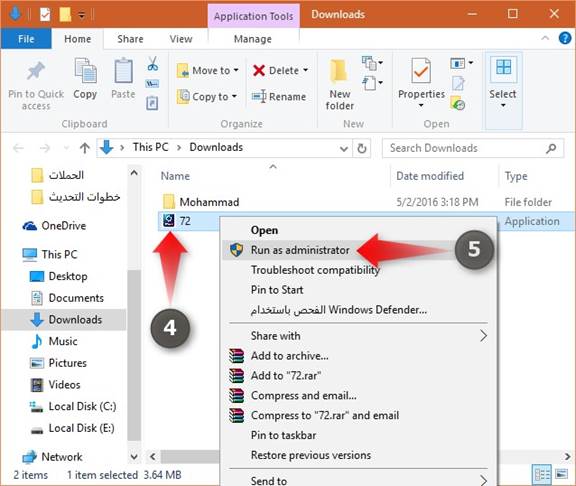
5- قد تظهر لك هذه الرسالة حيث تسمح لتحديث باجراء تغيرات على البرنامج قم بالضغط على زر نعم .
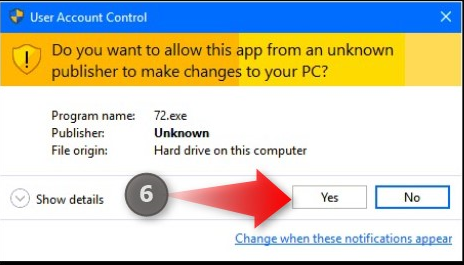
ثانيا: تنفيذ التحديث :
تابع الخطوات التالية وللتنويه هي خطوات متسلسلة ، حيث تظهر الصورة الموجودة ادناه مباشرة بعد السماح للتحديث باجراء تعديلات على البرنامج ، مع العلم يجب التأكد من كل شرط يوجد داخل الملاحظات وتطبيقها كما يجب حتى لا يحدث اي مشاكل اثناء التحديث .
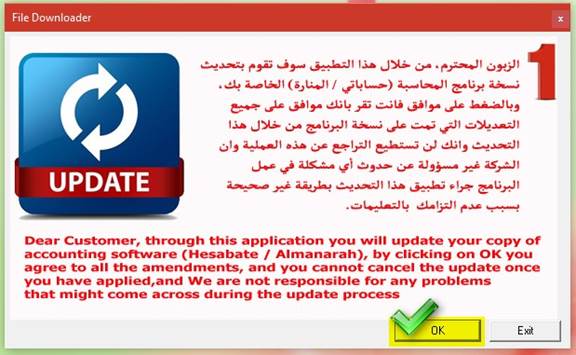
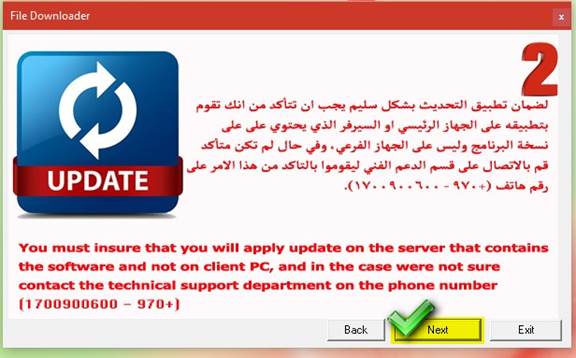
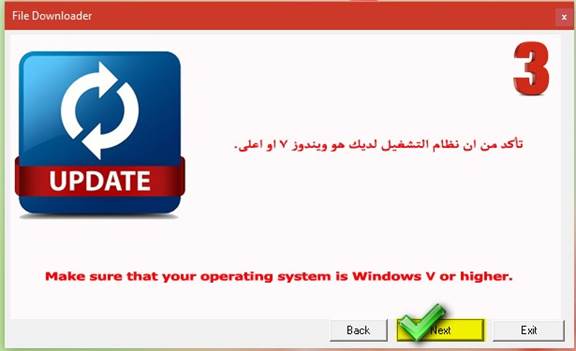
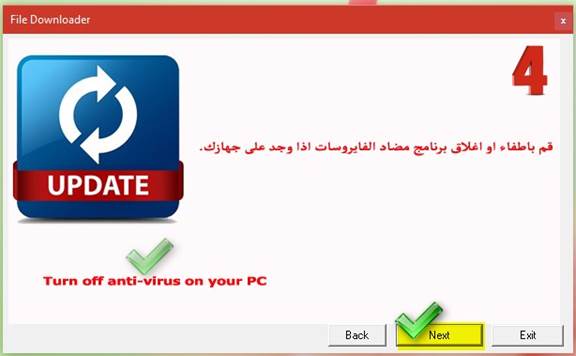
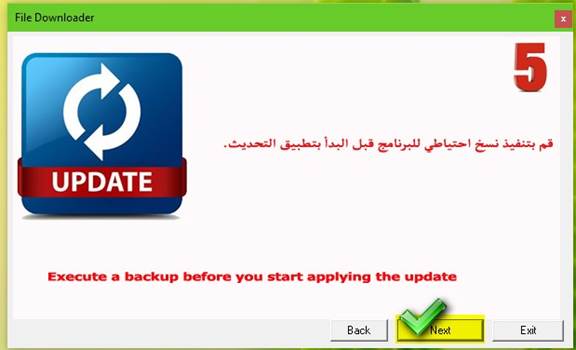
لإجراء نسخ احتياطي لبرنامج حساباتي اتبع الخطوات التالية :
1. قم بتسجيل الدخول للبرنامج، ومن ثم قم بالضغط على اشارة النسخ الاحتياطي في شريط الادوات اعلى شاشة البرنامج كما في الصورة
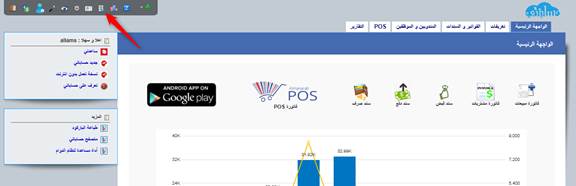
2. قم بالتأكد من اماكن النسخ الاحتياطي المحددة انها صحيحة وتأكد من وجود قطعة ال Flash USB موجودة على الجهاز في حال كان احد اماكن النسخ الاحتياطي المحددة هو قطعة ال USB ومن ثم قم بالضغط على (تصدير البيانات)
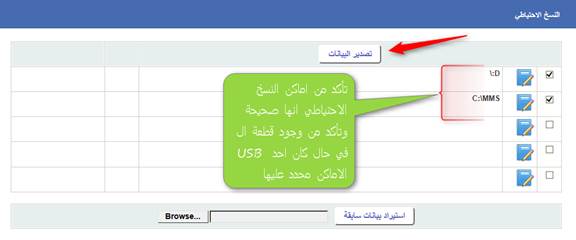
3. انتظر لحين انتهاء عملية النسخ الاحتياطي وتأكد من انها تمت بنجاح من خلال الطرق التالية:
o ظهور رسالة الاتمام بنجاح كما في الصورة التالية
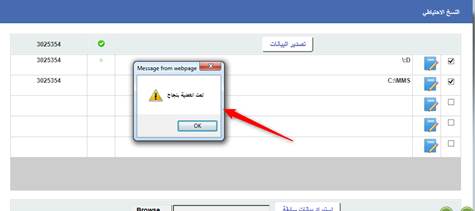
o ظهور اشارة الصح الخضراء بجانب جميع اماكن النسخ الاحتياطي المحددة كما في الصورة
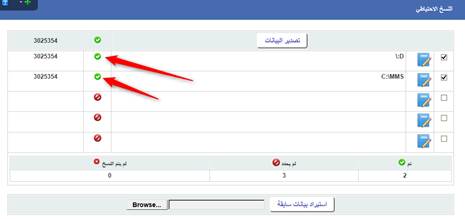
o ان يكون هنالك حجم للنسخ الاحتياطي وليس صفر
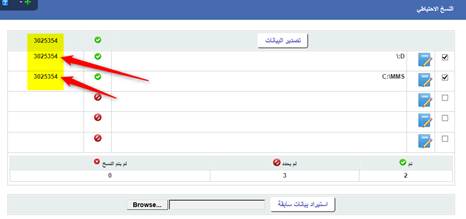
o ان تتأكد من وجود ملفات النسخ الاحتياطي في الاماكن المحددة لها على ان يكون حجمها اكثر من 100 KB ، بغض النظر عن المساق الذي يحمل اسم postgres .. وتكون المساقات قد تم تكوينها بالملف الذي يحمل تاريخ اليوم كما في الصورة التالية :

لإجراء نسخ احتياطي لبرنامج المنارة اتبع الخطوات التالية :
4. قم بتسجيل الدخول للبرنامج، ومن ثم قم بالضغط على اشارة النسخ الاحتياطي في شريط الادوات اعلى شاشة البرنامج كما في الصورة
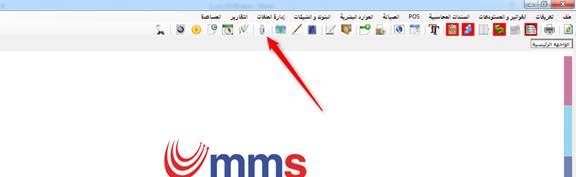
5. قم بالتأكد من اماكن النسخ الاحتياطي المحددة انها صحيحة وتأكد من وجود قطعة ال Flash USB موجودة على الجهاز في حال كان احد اماكن النسخ الاحتياطي المحددة هو قطعة ال USB ومن ثم قم بالضغط على (تصدير البيانات)
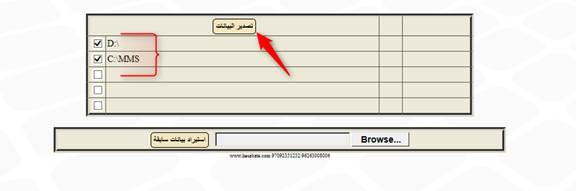
6. انتظر لحين انتهاء عملية النسخ الاحتياطي وتأكد من انها تمت بنجاح من خلال الطرق التالية:
o ظهور رسالة الاتمام بنجاح كما في الصورة التالية
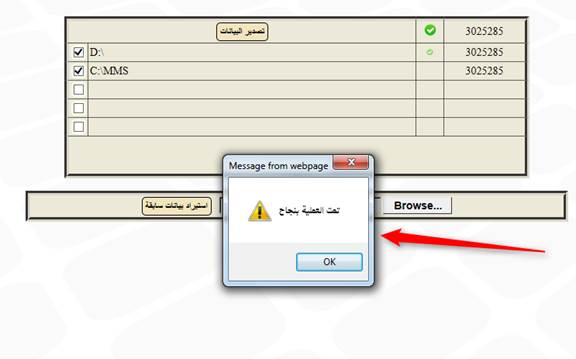
o ظهور اشارة الصح الخضراء بجانب جميع اماكن النسخ الاحتياطي المحددة كما في الصورة
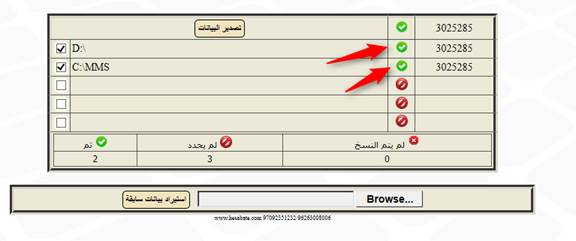
o ان يكون هنالك حجم للنسخ الاحتياطي وليس صفر
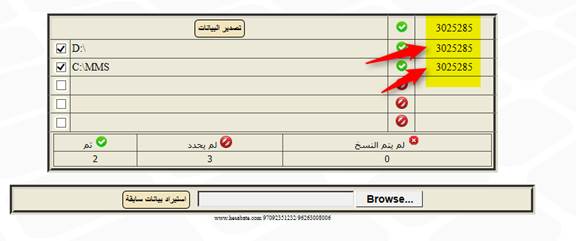
o ان تتأكد من وجود ملفات النسخ الاحتياطي في الاماكن المحددة لها على ان يكون حجمها اكثر من 100 KB ، بغض النظر عن المساق الذي يحمل اسم postgres .. وتكون المساقات قد تم تكوينها بالملف الذي يحمل تاريخ اليوم كما في الصورة التالية :

عند التاكد من
النسخ الاحتياطي انه تم بالشكل المطلوب، نعود الى خطوات التحديث ونضغط التالي Next .
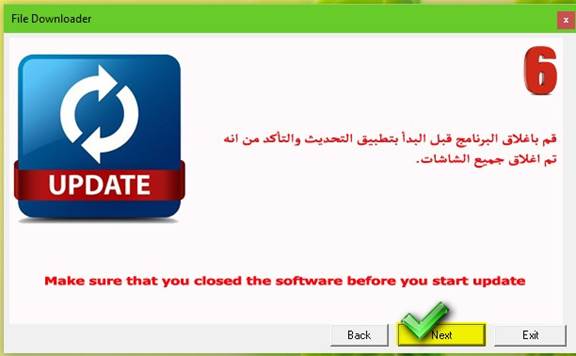
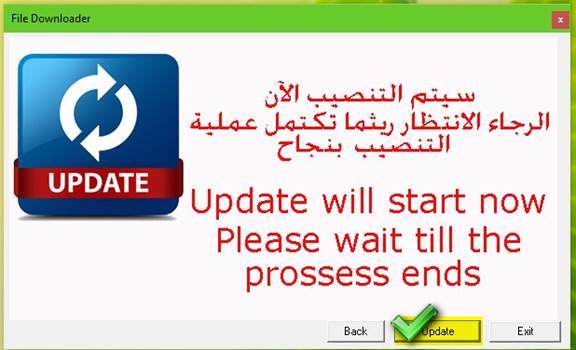
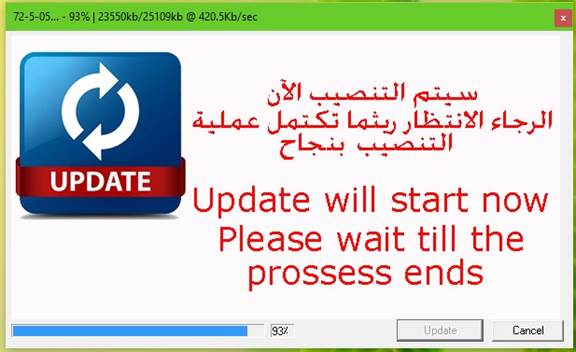
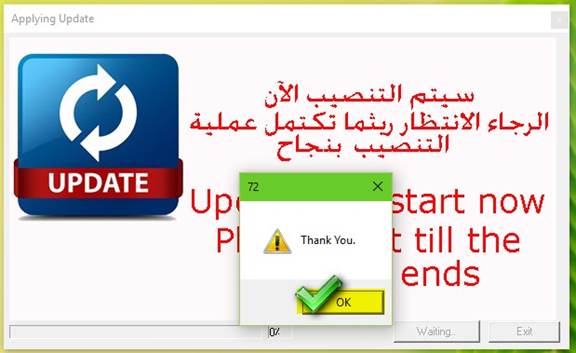
ثالثا: اخذ نسخة لملف htdocs :
بعد الانتهاء من عملية التحديث وفتح البرنامج والتاكد من كافة البيانات قم بتطبيق هذه الخطوة المهمة جدا وهي اخذ نسخة احتياطية لملف htdocs .. ويكون امتداد الوصول لهذا الملف " C:\MMS" قم بعمل له نسخة copy داخل ملف MMS ، ايضا يمكنك متابعة الشرح لهذه العملية من خلال الصورة التالية :-
1. افتح جهاز الكمبيوتر

2. الدخول لقرص C
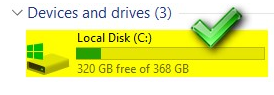
3. الدخول لملف MMS

4. الية عمل نسخة عن ملف htdocs كما موضح بالصورة ادناه
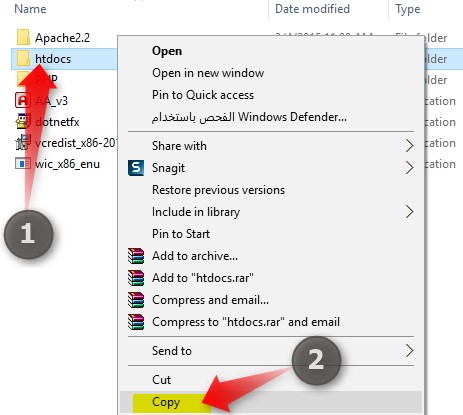
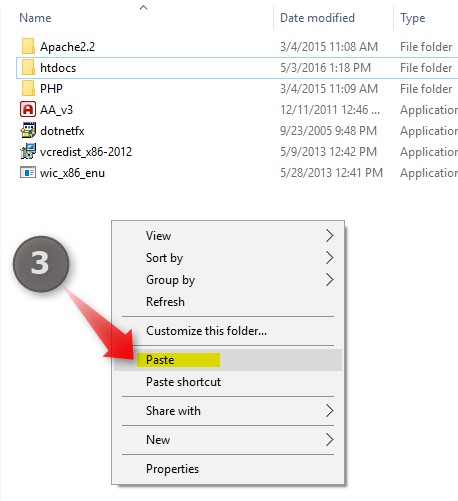
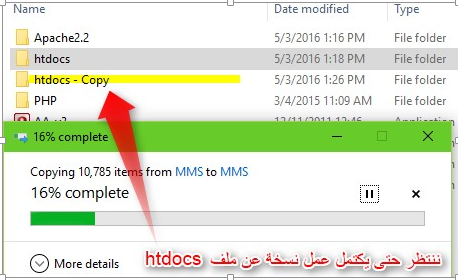
ولتأكد من رقم التحديث وتاريخه يمكنك رؤيته في برنامج حساباتي اسفل اسم المستخدم يسار الشاشة.
في برنامج المنارة اسفل البرنامج بعد فتحه يكون على الاطار بالاسفل ، كما بالصورة التالية
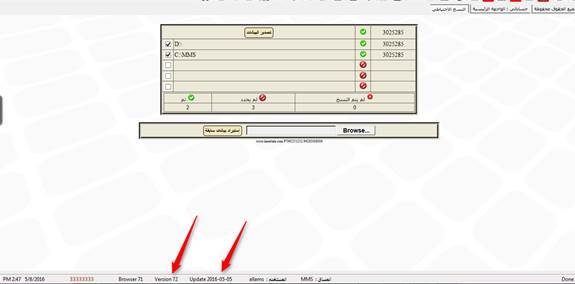
يمكن التواصل مع قسم الدعم الفني في حال وجود اي استفسار بخصوص التحديث من خلال الرقم
التالي : 00970-1700900600 .